Evidentemente, siempre existirá uno que otro correo electrónico de Outlook que deseamos guardar como PDF. Sea por el motivo que sea, es muy fácil conseguirlo. Aunque debemos recalcar que en dispositivos Android, esto no es factible. Aunque en Windows, iPhone y Mac es algo demasiado fácil y rápido de conseguir.
Guardar un correo electrónico de Outlook como PDF en un ordenador
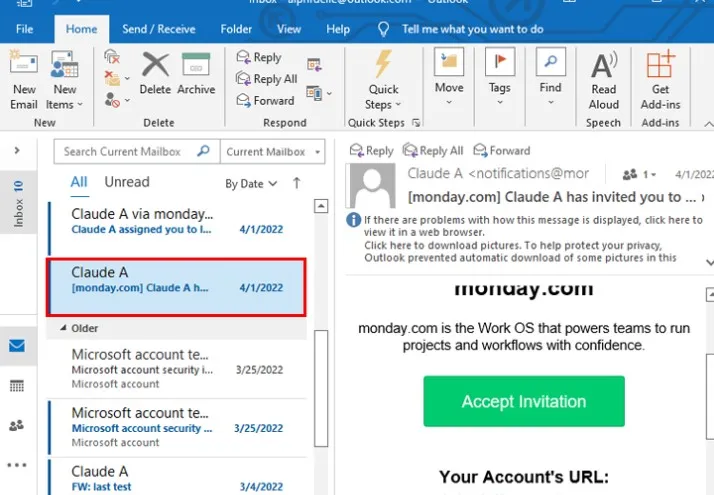
Lo primero que haremos será abrir Outlook y buscar el correo electrónico que deseamos guardar como PDF.
A continuación, vamos a dirigirnos al menú “Archivo” en la esquina superior izquierda y pulsaremos “Imprimir”.
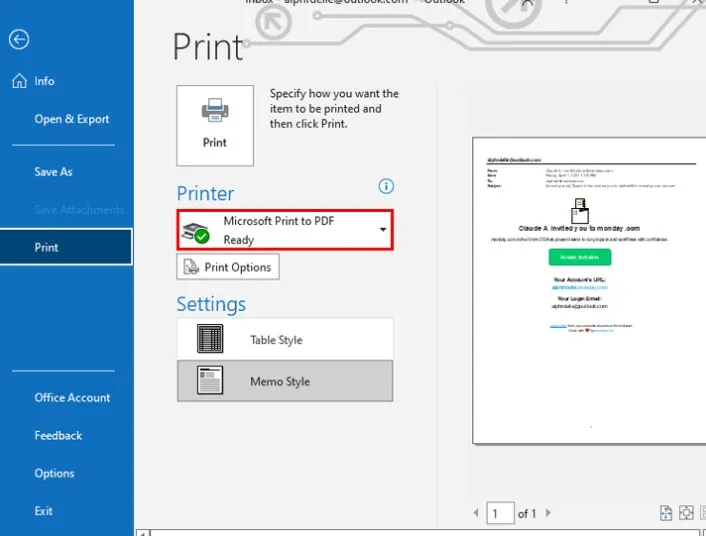
En el menú desplegable, vamos a tener que elegir “Microsoft Print to PDF”.
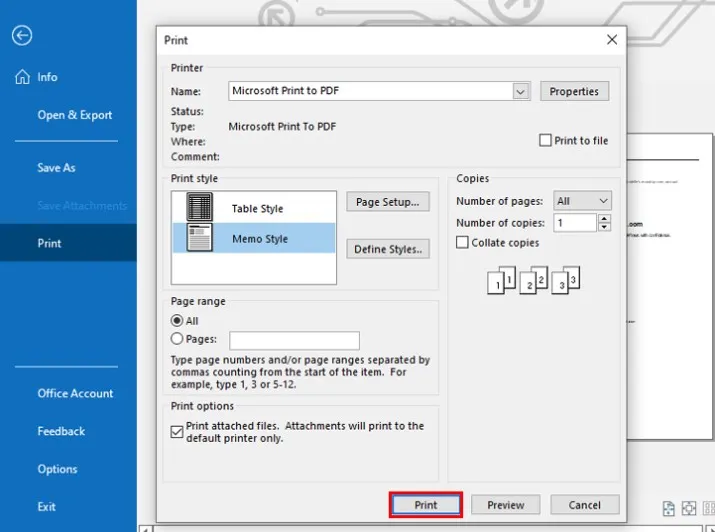
Ahora vamos a dar clic en Imprimir el documento. Aparecerá un cuadro emergente, tendremos que poner un nombre al archivo y elegir una carpeta en donde deseamos guardarlo. Para finalizar damos clic en Guardar y listo.
En Android
Lamentablemente, no existe una manera directa de guardar el correo como PDF en Android sin tener que usar software adicional. La mejor forma siempre será abrir Outlook en un ordenador para conseguirlo.
En iPhone
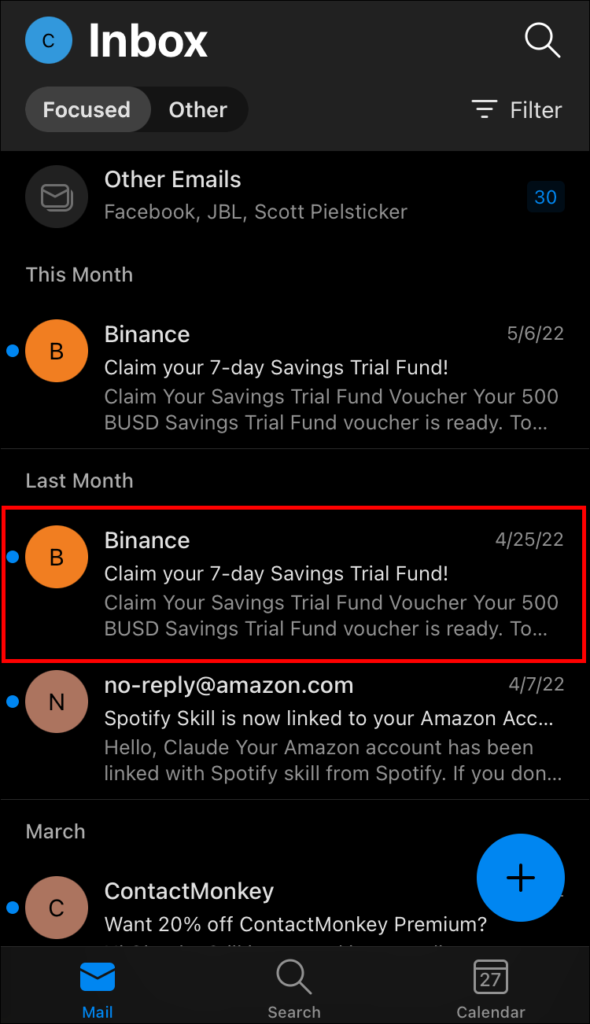
En el caso de iPhone, si es posible guardarlo como PDF. Comenzamos abriendo Outlook en el dispositivo. Tendremos que buscar el correo que deseamos guardar y abrirlo.
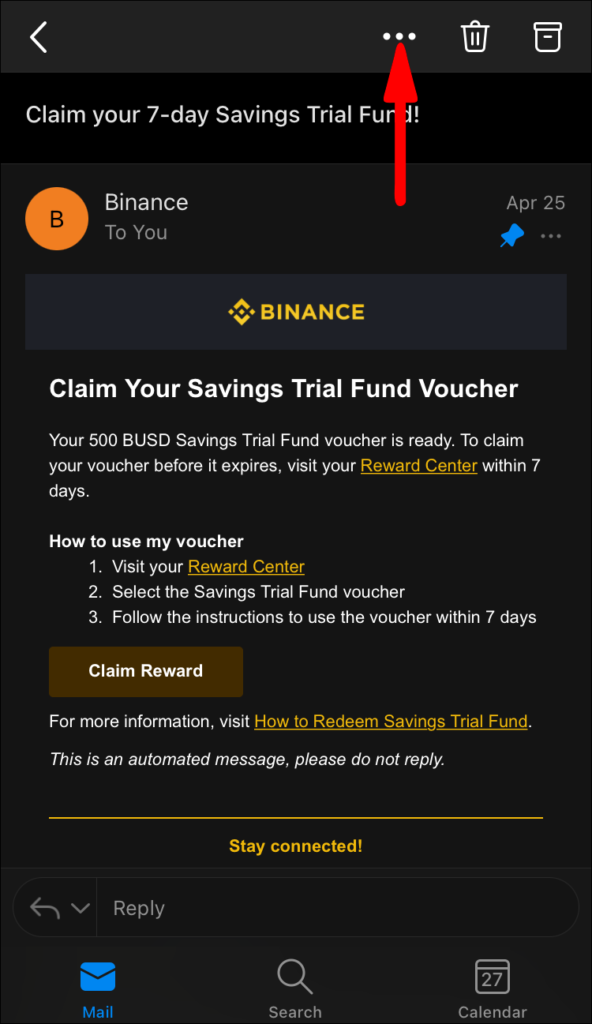
Luego presionamos en los tres puntos verticales que se encuentran en la esquina superior derecha.
Pulsaremos Imprimir en la ventana emergente y se abrirá una nueva pantalla llamada Opciones de impresión.
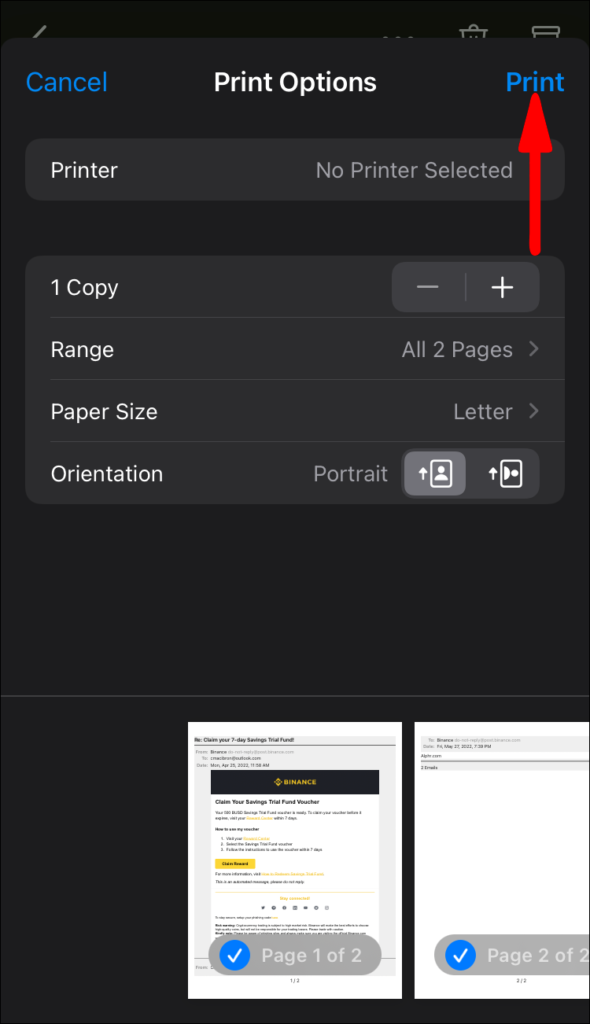
Debemos ampliar la imagen en miniatura con dos dedos en pantalla y separándolos lentamente. Ahora estos mensajes se verán como PDF. Pulsamos en el icono de la baja con una flecha que apunta hacia arriba y apareceré un menú en la parte inferior, presionamos Guardar en archivos.
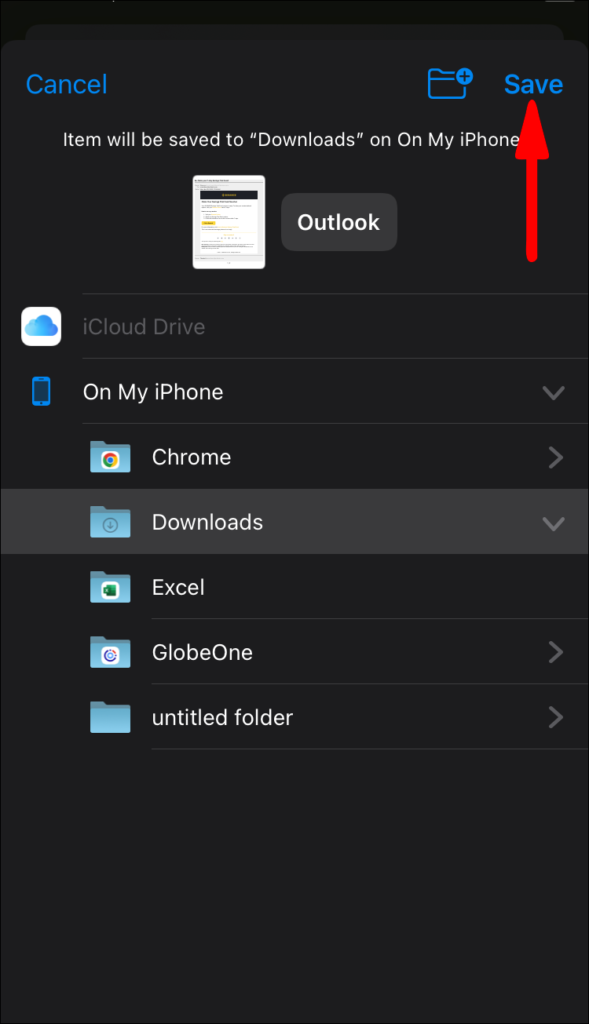
Ahora tendremos que pulsar en Documentos y fotos y elegimos en dónde queremos guardar el PDF. Presionamos Guardar en la esquina superior derecha.
Guardar un correo en Mac
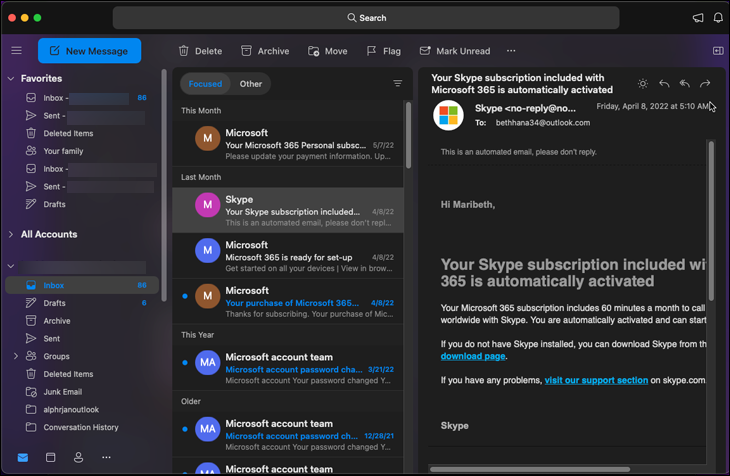
Abrimos Outlook y buscamos en correo que deseamos guardar como PDF.
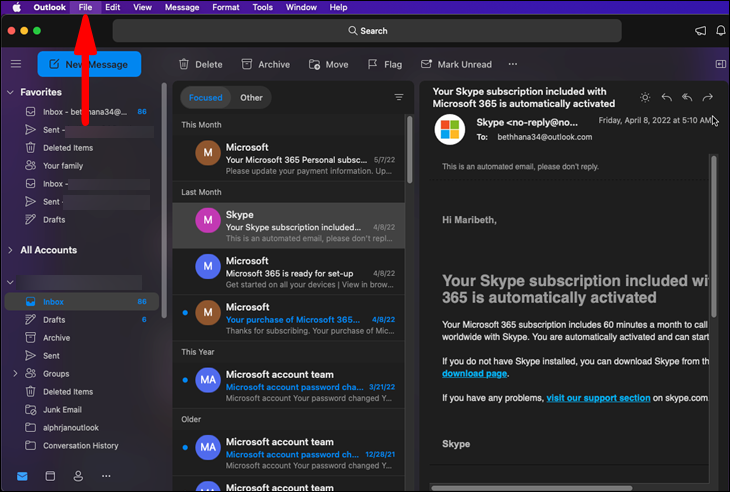
A continuación, vamos a dar clic en Archivo en la parte superior de la pantalla.
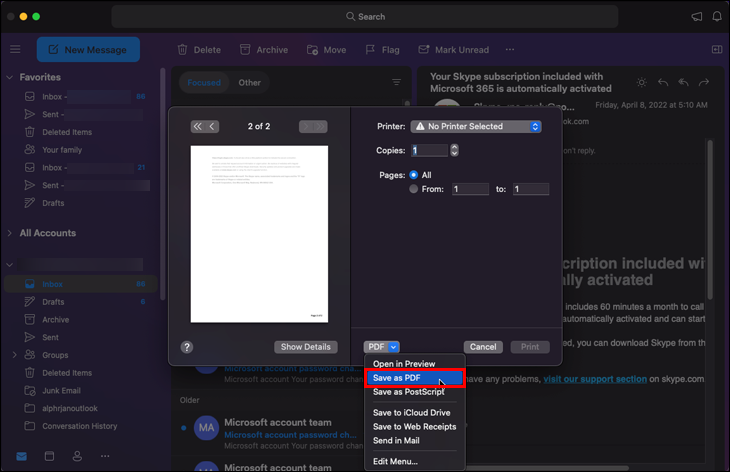
Entre las opciones vamos a elegir Imprimir y elegimos que se guarde como PDF.
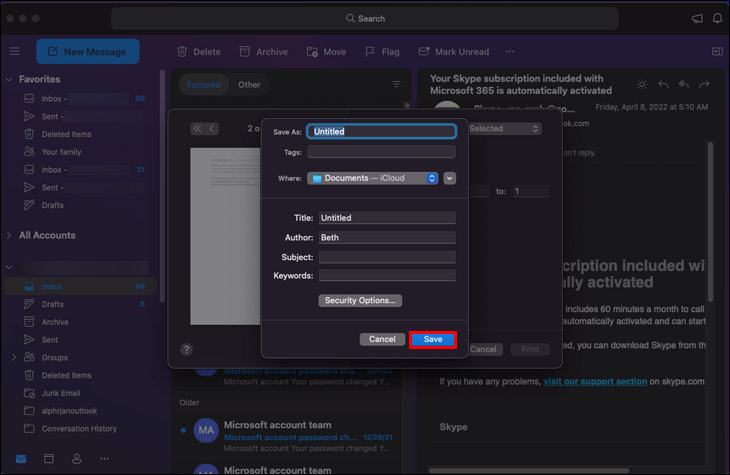
Elegiremos en donde deseamos guardar el PDF y vamos a proceder a dar clic en Guardar.


¿Tienes alguna pregunta o problema relacionado con el tema del artículo? Queremos ayudarte.
Deja un comentario con tu problema o pregunta. Leemos y respondemos todos los comentarios, aunque a veces podamos tardar un poco debido al volumen que recibimos. Además, si tu consulta inspira la escritura de un artículo, te notificaremos por email cuando lo publiquemos.
*Moderamos los comentarios para evitar spam.
¡Gracias por enriquecer nuestra comunidad con tu participación!